桌面IE图标消失不见了的解决办法和原因
日期:2015/02/13 09:39:32来源: 绿色资源网整理
今天360杀毒软件提示当前IE存在诸多不安全因素,所以就打算将目前的IE6升级到IE8,所以就首先在IE官方网站下载了IE8程序,然后就是进行安装了,安装过程中发现IE8的程序其实要覆盖掉IE6,但我想两个都有,就在安装了一半的时候取消安装了,结果桌面上的IE图标就消失了,找了一下发现有多种方法可以将不见了的桌面IE图标还原出来,在搜索引擎里搜索了下,也有不少人问过类似的问题,所以灵感一来我就来与大家分享我的经验吧。
首先想到IE图标不在桌面上了,可能是IE8程序安装到一般就中断引起桌面IE消失,最简单的办法想到了重新下载IE软件安装即可,这是第一种方法,虽然比较简单,但要下载程序,比较麻烦。
第2种方法:其实IE安装失败导致原来版本的IE桌面图标消失,这并没有破坏了原来的IE程序,大家有没发现过,当我们将IE6升级到浏览器IE8版本后,再将IE8程序卸载掉会出现IE还原到了IE6版本,所以这里虽然IE8安装失败,但IE6程序依然是好的,我们可以将IE安装程序目录的IE图标发送到桌面快捷方式,这样就解决了。还可以控制面板->Internet选项->高级->勾上"在桌面显示Internet Explorer"->确定
这是很早的一种方法,适用于IE5.5及之前的版本,而现在大部分用户都在使用IE6.0及更高的版本了,所以现在这个方法基本没什么用处。
第3种方法:桌面点击右键->属性->桌面->自定义桌面->勾上"Internet Explorer"->确定
这是一个很普遍也很常用的方法,适用于大多数人现在使用的环境,WindowsSP2,IE6.0的情况,不过当用户升级到IE7.0后,原本那个"Internet Explorer"勾选框就给空了出来,被去掉了,不能用鼠标进行选择了。
这里在介绍一种方法:直接安装操作系统里自带的IE程序,方法是:开始-》控制面板-》添加和删除程序-》添加或删除Windows组件(A)如下图
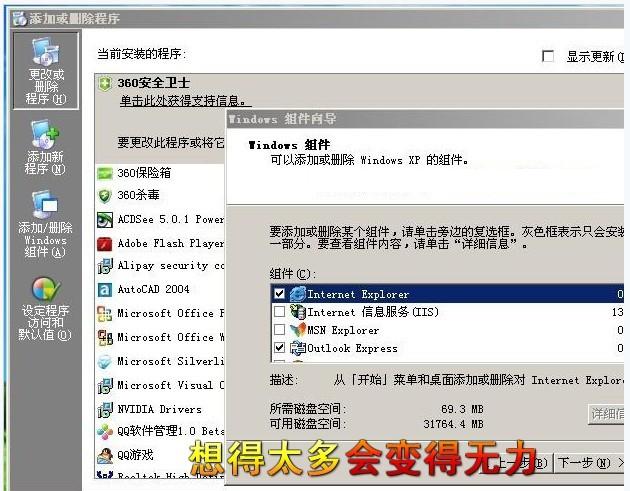
只要在IE图标那打勾如上图,然后点击:下一步 根据提示完成系统自带的IE程序安装即可。